Xshell7最新版是一款最好用,最强大的SSH终端管理器、SSH远程连接主机客户端 。用户可以使用它远程登录其他系统服务器,达到远程控制终端的目的,轻松管理远程服务器,会话管理器,支持多选项卡管理主机,支持远程协议Telnet、Rlogin、SSH/SSH PKCS#11、SFTP、Serial,具有Unicode编码支持、动态端口转发、自定义键盘映射、VB脚本支持等,让你轻松访问远程的终端,提高了用户的工作效率。有需要的小伙伴快来下载吧。

Xshell7最新版功能
1、新增全局主密码保护
主密码保护已连接服务器的会话文件, 如果没有主密码即使会话文件被泄露攻击者亦无法登陆。主密码实际是解决去年维基解密爆料的CIA通过植入后门程序的方式盗取 XShell 会话文件攻击服务器。
2、多主题体验
新增明亮和暗色两种新的主题模式,现在可以根据需要选择Xshell颜色和整体主题,选择默认的有三种主题样式,同时用户也可以切换回v5 版那种传统的主题。
3、会话管理器
最大的改变是加入了会话管理器面板,分栏方便快速连接服务器,用户可以轻松创建、编辑和删除会话文件。现在,会话管理的所有方面以及同时启动多个会话的功能都可以通过会话管理器在Xshell中访问。
4、可停靠的UI
会话管理器窗口、编辑窗口和其他窗扣可以停靠在Xshell的主窗口中。这为Xshell的可定制配置分享了更多的功能。用户可以简单地拖放窗口。
5、支持SSH PKCS#11
PKCS#11协议使用户能够使用硬件令牌(HSM)安全地存储私钥,支持诸如硬件令牌和智能卡等设备安全的存储用户使用的密钥以提高安全性。
6、编辑窗口
以前,Xshell只能使用编辑栏向终端发送一行准备好的字符。Xshell 7中文版引入了组合窗口,用户能够准备多行脚本或字符串,并同时将其传送到当前会话或多个会话中。
7、突出显示
Xshell 7中文版允许用户使用自定义的文本和背景颜色来区分终端的字符串输出。用户可以轻松地管理他们想要突出显示的关键字,也可以创建分组,以便在特定情况下使用设置的关键字。
Xshell7最新版优势
1、高级会议管理
使用会话管理器和可继承会话属性轻松创建,编辑和启动会话。
2、综合支持
多种身份验证方法,协议和算法可以处理任何情况。
3、CMD、WSL、Powershell等
本地Shell使您可以直接在软件中访问重要工具,并支持常用命令的自定义别名
4、远程文件管理器
查看具有上传和下载功能的远程目录文件的图形列表。
5、直观的选项卡式界面
通过拖放来自定义视图,并使用"标签管理器"轻松管理所有标签。
6、快速命令
创建常用命令的快速命令按钮和设置,并将其分配给特定的会话。
7、撰写然后发送
在使用"撰写窗格”将其发送到单个,多个或所有会话之前,先草稿和编辑多行字符串。
8、即时隧道
即使当前正在运行会话,也可以即时创建和管理SSH隧道。
9、高级定制
终端外观,鼠标行为,日志记录选项等。可能性是无止境。
10、高光集
定义要在终端中突出显示的关键字/正则表达式。创建突出显示集以应用于特定会话。
11、按键映射
通过将动作映射到某些键组合来确定键盘的行为。
12、VB、Java、Python脚本支持
使用您喜欢的脚本语言自动执行任务。
13、脚本录制
基于输入(发送)/输出(期望)自动生成脚本,以创建更复杂和通用的脚本为基础。
14、增强脚本
脚本现在可以针对其他会话。
Xshell7最新版安装教程
1、在知识兔将Xshell下载下来,并解压到当前文件夹中,点击其中的Xshell7.exe应用程序,进入安装向导界面,接着点击下一步。
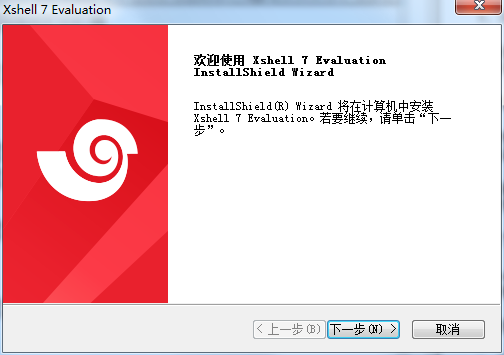
2、选择软件安装位置界面,PC下载网知识兔小编建议用户们安装在D盘中,选择好安装位置点击下一步。
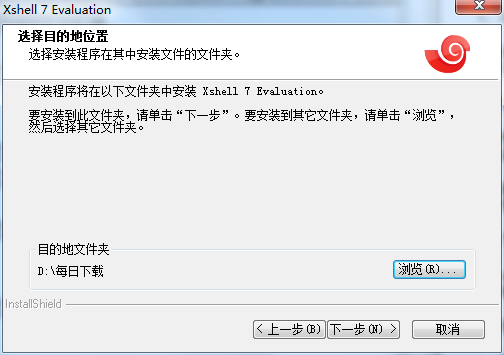
3、Xshell安装结束,点击关闭即可。
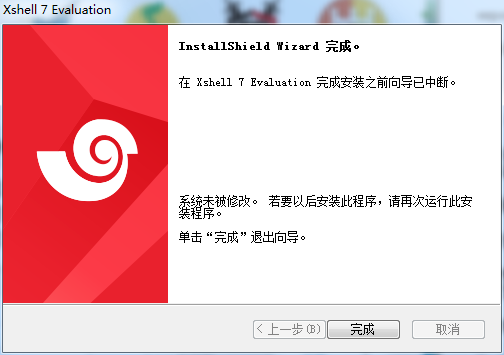
Xshell7最新版使用教程
Xshell 7中文版如何创建连接服务器
1、使用软件时知识兔就需要创建连接,然后连接到知识兔的服务器上去,进行操作。第一次打开软件时,会自动弹出连接页面,这里知识兔可以点击左上角的按钮,创建服务器连接。
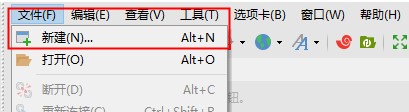
2、然后出来服务器信息页面,在这里需要填写的是:
(1)连接名称
(2)服务器IP
(3)服务器端口(默认22)
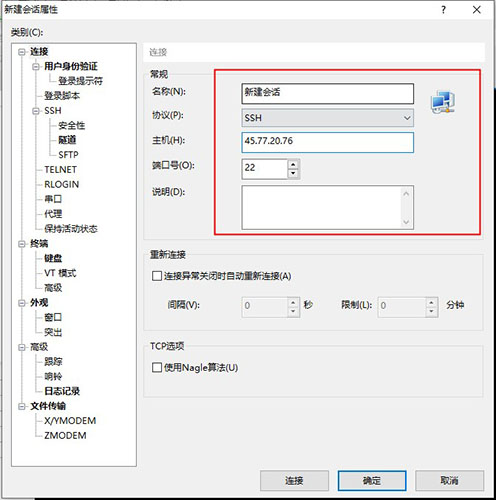
3、填写完毕后,点击确定,保存配置,回到连接页面,可以看到多了一个测试服务器的连接。
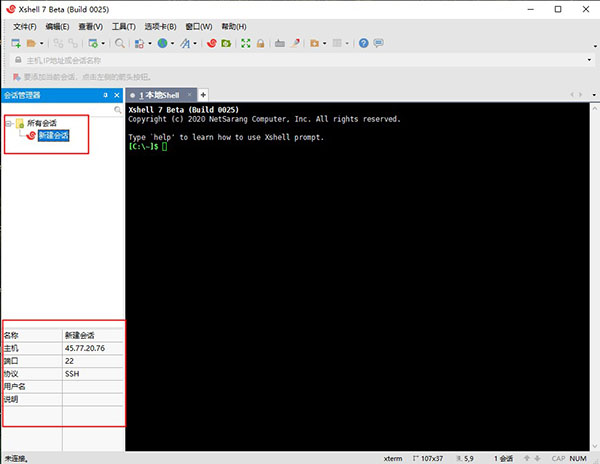
4、知识兔点中那个测试服务器的连接,然后点击连接按钮。就开始连接服务器了。第一次连接会提示你是否保存服务器信息,点击接受并保存。
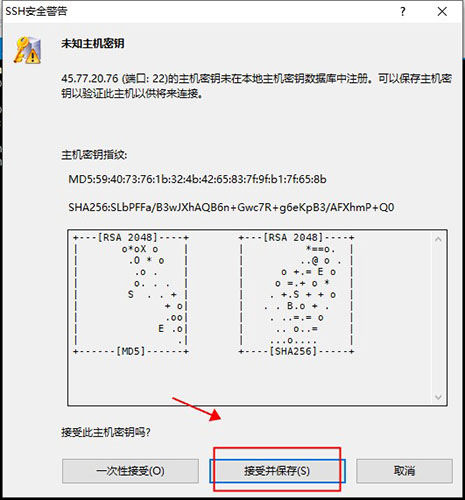
5、然后要求你输入用户名,你输入可以连接服务器的合法用户名,勾选记住用户名,要不后面每次连接都要输入。
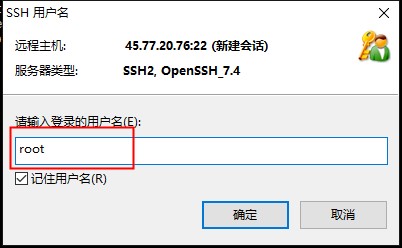
6、然后进入到输入密码窗口,输入前面的用户密码。点击连接。
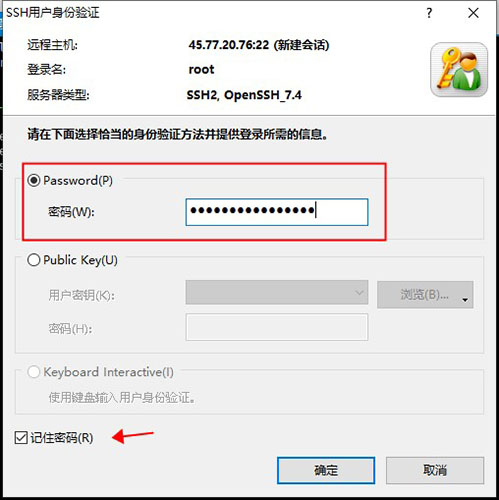
7、如果认证通过了,那么就会显示出登陆信息。如下面图中所示,会显示出服务器的ip地址,以及上次登陆时间等信息。
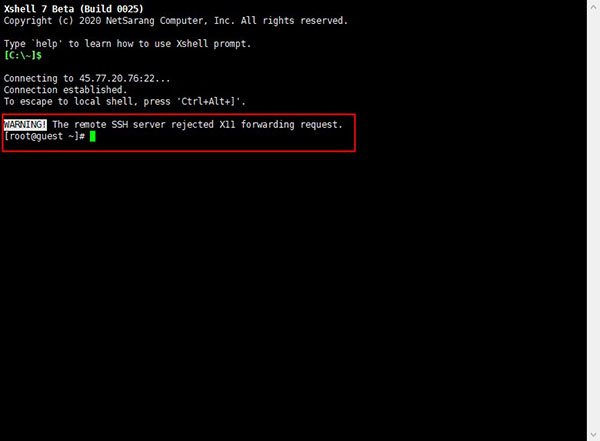
下载仅供下载体验和测试学习,不得商用和正当使用。
下载体验
